У пользователей устройств компании Apple возникает вопрос: как зайти в облако icloud с компьютера.
Использование хранилища с персонального компьютера упрощает работу с фото и документами.
Для хранения информации большого объема недостаточно памяти смартфона или планшета, но хочется увековечить фотографии с удачными и памятными моментами, сохранить музыкальную медиатеку, собранную годами.
Или же наоборот, недоступность файлов, хранящихся на стационарном компьютере, доставляет неудобство, тормозя важные дела и события.
Хранилища файлов, придуманные производителями интернет-технологий, упрощают работу с документами, давая возможность с любого места и устройства получать доступ к нужным файлам и фотографиям.
Специальные, облачные сервисы хранения файлов пользователей в удаленных серверах, предоставляются разработчиками почтовых и других интернет-служб. Храня эти файлы в «облаке», можно не беспокоиться за безопасность и надежность, так как они защищены при помощи пароля или электронной почты пользователя.
Возможности iCloud
Виртуальный диск iCloud, в переводе с английского «облако» с префиксом i, означающим все программные продукты этой компании, создан в 2011 г. Привязано к устройствам, производимым компанией Apple.
Прообразом айКлауд был iTunes, приложение позволявшее сохранять, организовывать аудио и видеоданные с возможностью восстановления системы после критических ситуаций. АйКлауд поддерживается серверами Apple Microsoft Azure и Amazon Web Services, где находится все материалы, переданные пользователями на хранение.
К облачному хранилищу можно подключиться по единому идентификатору пользователей Apple. Покупатель любого оборудования от компании получает собственный ID, основанный на персональной информации и позволяющий производить приобретения, обновления в приложении iTunesStore. Объем сервиса, бесплатно предоставленного пользователям, составляет 5 Гб.
Функции iCloud
Среди основных можно выделить следующие:
- сохраняются произведенные настройки устройства, установленные приложения с введенными данными, фото и видео, сообщения iMessage, звуки, почтовые сообщения и другая конфигурация по смартфону и планшету;
- синхронизация с iTunes сохраняет предпочитаемые музыкальные файлы, любимые скачанные книги;
- облако имеет свой почтовый домен, используя который, создается ящик @icloud.com;
- через хранилище можно пользоваться функцией «Найти друзей», если контакты пользователя дают согласие на отслеживание;
- можно воспользоваться поиском утерянного айфона, войдя в iCloud из обычного компьютера;
- облако удобно тем, что неиспользуемые приложения могут не занимать место в памяти и выгружаться временно в виртуальный диск. Когда появляется необходимость, в течение нескольких секунд можно их восстановить и пользоваться дальше.
Как зайти в iCloud в мобильном устройстве
Алгоритм действий:
- Следует активировать при помощи учетной записи, созданной при регистрации гаджета от компании Apple, включить хранилище в смартфоне, или в другом любом устройстве Apple.
- Через кнопку Настройки найти пункт учетных записей, поставить разрешение на использование облачного диска и синхронизации приложений, например, папки с фотографиями и контактами, или по выбору.
- Переключить рычажки в активное состояние напротив названий тех приложений, которые нужно синхронизировать в хранилище. При этом все необходимые материалы с устройств Apple (планшет, айфон, макбук) будут собраны в виртуальном диске, если на всех устройствах одинаковый ID.
- Синхронизировать все работающие приложения, но за дополнительный объем памяти к бесплатному сервису (5 Гб) надо будет ежегодно платить сумму. Передавая на хранение в облако информацию из смартфона или планшета, нужно делать выборку.
- Включить функцию поиска iPhone при утере. Это поможет быстро найти айфон.
- Копирование файлов можно поставить вручную или автоматически будет запускаться при каждом подключении к WiFi или во время процессе зарядки.
- Можно и не делать резервное копирование — данные, синхронизируемые в облачном диске, трудно потерять. Иногда требуется откатить телефон к заводским настройкам, тогда все отмеченные синхронизацией файлы перекинутся автоматически в устройство.
На компьютере
Нужно выполнить следующие действия:
- С Мас и Мас-буками понятно – в родных системах предустановлен iCloudDrive, помощник в управлении материалами для синхронизации. Важные документы можно сохранять и открывать в iCloudDrive из разных устройств и с персонального компьютера.
- В Linux облачный диск будет доступен с сайта.
- В Windows доступна версия работы с браузера или же специальное приложение, запущенное и работающее с компьютера.
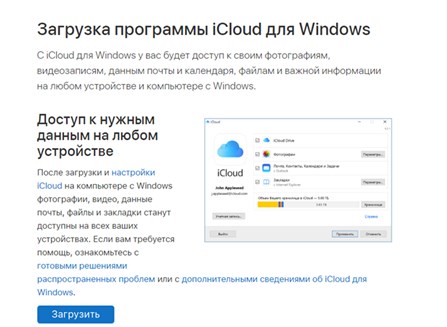
- Для работы в iCloud набрать в браузере https://www.icloud.com, или найти при помощи поисковика браузера. Потребуется двухфакторная аутентификация пользователя: пароль от Apple ID и 6-значный код, который появится на смартфоне. Обычно требуется ввести мейл, который был указан при регистрации Apple ID.

- При правильном вводе пароля и кода выходит страница о доверии выбранному компьютеру и браузеру. Во избежание повторного ввода данных при следующем входе в облачный сервис надо согласиться, и нажать на кнопку «Доверять», если компьютер доступен только одному пользователю.

- Начать работу с сервисом можно сразу, после загрузки синхронизированных файлов.
- Программа iCloud доступна на сайте. А также в приложении, специально созданном для Windows. Следует установить официальное приложение с сайта Эппл. Запустить файл, и настроить учетную запись.
iTunes
Хранилище и приложение, работающее по принципу виртуального. Для сохранения информации напрямую из смартфона надо его кабелем присоединить к стационарному компьютеру. Через айТюнс можно настроить телефон в начальных настройках, сохранив резервные копии в памяти компьютера.
При этом айТюнс не обеспечивает сохранность данных, в отличие от облачного диска. Через айТюнс нельзя восстановить снимки и видеоматериалы, платежные системы ApplePay, TouchID, хранящиеся в iCloud.
Заключение
Хранилище iCloud – сервис, упрощающий работу пользователя, сохраняющий важные файлы. Работает мобильно, просто и удобно с персональных компьютеров. Соединение по WiFi несомненный плюс в отличие от iTunes, где требовалось подключение кабелем к компьютеру.
Виртуальное хранилище сохраняет данные на серверах Apple с усиленным шифрованием и доступ к ним надежно закрыт политикой конфиденциальности компании.